반응형

“디자인은 포토샵 잘해야 하는 거 아니야?”
예전엔 맞았지만, 지금은 아니에요
요즘은 클릭 몇 번만으로 카드뉴스, 유튜브 썸네일, 인스타 이미지까지 만들 수 있는
**무료 디자인 툴 Canva(캔바)**가 있습니다!
- 디자인 몰라도
- 텍스트만 있으면
- 예쁜 결과물을 만들어주는 신의 한 수 같은 툴!
오늘은 제가 직접 써본 Canva를
왕초보 입장에서도 쉽게 따라할 수 있게 정리해드릴게요.
Canva란?
Canva는 웹 기반의 무료 디자인 툴로
템플릿만 골라서 텍스트만 넣어도 완성도 높은 콘텐츠를 만들 수 있어요.
- 웹사이트 또는 앱으로 사용 가능
- 회원가입만 하면 바로 무료 이용
- 수천 개의 무료 템플릿 제공
- SNS용 이미지, 프레젠테이션, 유튜브 썸네일, 명함, 포스터 등 제작 가능
Canva 주요 기능
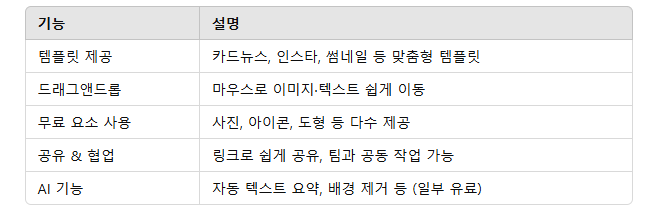
🖥️ Canva 사용법 (카드뉴스 예시)
1. 사이트 접속
무료 계정 생성 또는 구글 계정으로 간편 로그인 가능!

2. 디자인 유형 선택
- 상단 검색창에 카드뉴스 입력하거나
- 추천 템플릿 중 인스타그램 게시물, 프레젠테이션 선택 가능

3. 텍스트 & 이미지 편집
- 템플릿 선택 후, 글자 클릭 → 내 내용 입력
- 왼쪽 메뉴에서 이미지 / 아이콘 / 도형 추가 가능
- 배경색, 폰트, 간격 등도 전부 수정 가능!

4. 다운로드 & 공유
- 우측 상단 [공유] → [파일 다운로드]
- JPG, PNG, PDF 등으로 저장 가능
- 링크 복사해서 팀원과 공유도 OK

Canva 잘 쓰는 꿀팁
- 추천 검색어: 카드뉴스, 유튜브 썸네일, 브로셔, 이력서
- 요소에서 ‘무료’ 체크 → 유료 요소는 Crown 표시 있음
- 디자인 복사 기능으로 시리즈 콘텐츠 빠르게 제작 가능
- 모바일 앱도 있어 간단한 편집은 스마트폰으로도 가능함!
Canva 이런 분들께 추천!
- 디자인 프로그램은 무서운데 썸네일은 직접 만들고 싶은 유튜버
- SNS에서 통일감 있는 이미지 만들고 싶은 마케터
- 블로그 대표 이미지, 카드뉴스 만들고 싶은 사람
- 이력서, 포스터, 명함을 뚝딱 만들고 싶은 취업준비생
Canva 요약표

반응형